Πρέπει να είστε διαχειριστής στον υπολογιστή στον οποίο θέλετε να εγκαταστήσετε το Microsoft 365, το Office 2019, το Office 2016 ή το Office 2013.
Εάν δεν είστε ήδη διαχειριστής, όταν εμφανιστεί το παράθυρο Έλεγχος λογαριασμού χρήστη κατά την εγκατάσταση του Office, ένα άτομο με δικαιώματα διαχειριστή στον υπολογιστή σας πρέπει να πληκτρολογήσει το όνομα χρήστη και τον κωδικό πρόσβασης διαχειριστή και, στη συνέχεια, να επιλέξει Ναι για να συνεχιστεί η εγκατάσταση.
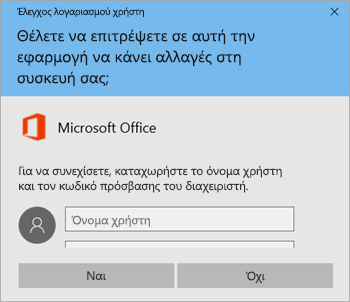
Πώς μπορείτε να ελέγξετε εάν είστε διαχειριστής
Ο τρόπος με τον οποίο μπορείτε να ελέγξετε εάν έχετε δικαιώματα διαχειριστή στον υπολογιστή σας και τι πρέπει να κάνετε εάν δεν έχετε, εξαρτάται από το εάν ο υπολογιστής σας είναι συνδεδεμένος σε έναν τομέα ή όχι.
Συμβουλή: Ο τομέας αποτελεί έναν τρόπο για τον διαχειριστή δικτύου ενός οργανισμού (όπως μιας εταιρείας ή ενός σχολείου) να διαχειρίζεται όλους τους υπολογιστές στο περιβάλλον τους. Δεν είστε βέβαιοι εάν ο υπολογιστής σας είναι συνδεδεμένος σε έναν τομέα; Κάντε τα εξής: Ανοίξτε τον Πίνακα Ελέγχου και, στη συνέχεια, επιλέξτε Σύστημα και ασφάλεια > Σύστημα. Στο κάτω μέρος της ενότητας Προβολή βασικών πληροφοριών σχετικά με τον υπολογιστή σας, εάν είστε συνδεδεμένοι σε έναν τομέα, εμφανίζεται η ένδειξη, Τομέας: και παρατίθεται το όνομα του τομέα στον οποίο είστε συνδεδεμένοι. Εάν δεν είστε συνδεδεμένοι σε έναν τομέα, εμφανίζεται η ένδειξη Ομάδα εργασίας: και αναφέρεται το όνομα της ομάδας εργασίας στην οποία ανήκει ο υπολογιστής σας.
Ο υπολογιστής δεν είναι συνδεδεμένος σε τομέα
-
Επιλέξτε Έναρξη και πληκτρολογήστε Πίνακας Ελέγχου.
-
Στο παράθυρο "Πίνακας Ελέγχου", επιλέξτε Λογαριασμοί χρηστών > Αλλαγή τύπου λογαριασμού.
-
Βεβαιωθείτε ότι η επιλογή Διαχειριστής είναι ενεργοποιημένη. Εάν δεν μπορείτε να ενεργοποιήσετε την επιλογή "Διαχειριστής", επικοινωνήστε με το άτομο που έχει δικαιώματα διαχειριστή στον υπολογιστή σας και ζητήστε του να σας δώσει δικαιώματα διαχειριστή ή να πληκτρολογήσει το όνομα χρήστη και τον κωδικό πρόσβασης διαχειριστή όταν σας ζητηθούν κατά την εγκατάσταση του Office.
Ο υπολογιστής είναι συνδεδεμένος σε τομέα
-
Επιλέξτε Έναρξη και πληκτρολογήστε Πίνακας Ελέγχου.
-
Στο παράθυρο "Πίνακας Ελέγχου", επιλέξτε Λογαριασμοί χρηστών > Αλλαγή τύπου λογαριασμού.
-
Στο παράθυρο "Λογαριασμοί χρηστών", επιλέξτε Ιδιότητες και, στη συνέχεια, επιλέξτε την καρτέλα Μέλος ομάδας.
-
Βεβαιωθείτε ότι η επιλογή Διαχειριστής είναι ενεργοποιημένη. Εάν δεν μπορείτε να ενεργοποιήσετε την επιλογή "Διαχειριστής", επικοινωνήστε με το άτομο που έχει δικαιώματα διαχειριστή στον υπολογιστή σας και ζητήστε του να σας δώσει δικαιώματα διαχειριστή ή να πληκτρολογήσει το όνομα χρήστη και τον κωδικό πρόσβασης διαχειριστή όταν σας ζητηθούν κατά την εγκατάσταση του Office.











